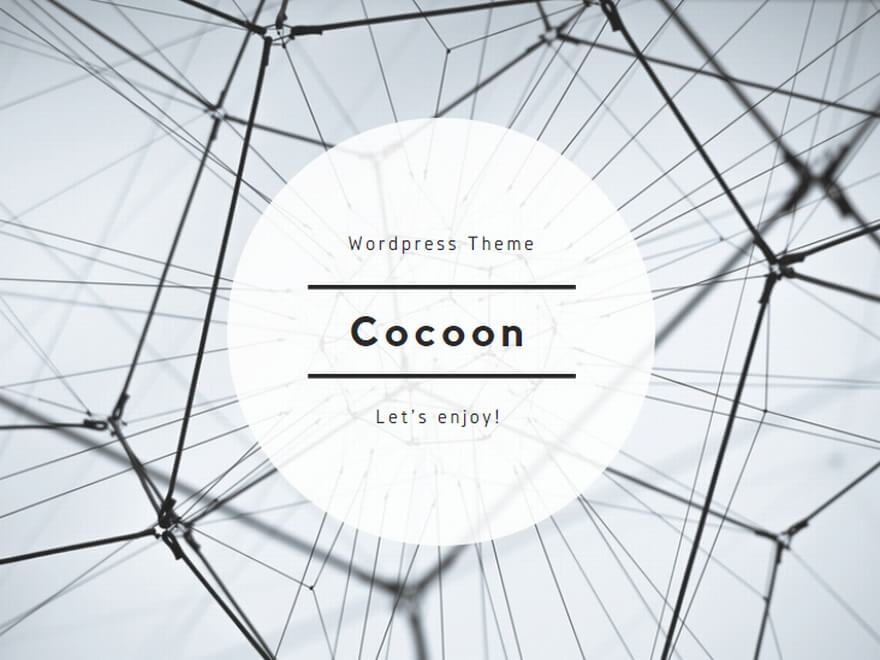ワードプレスでの記事作成
記事投稿画面の簡単ガイド
新規記事を追加すると、以下の画面が開きます。
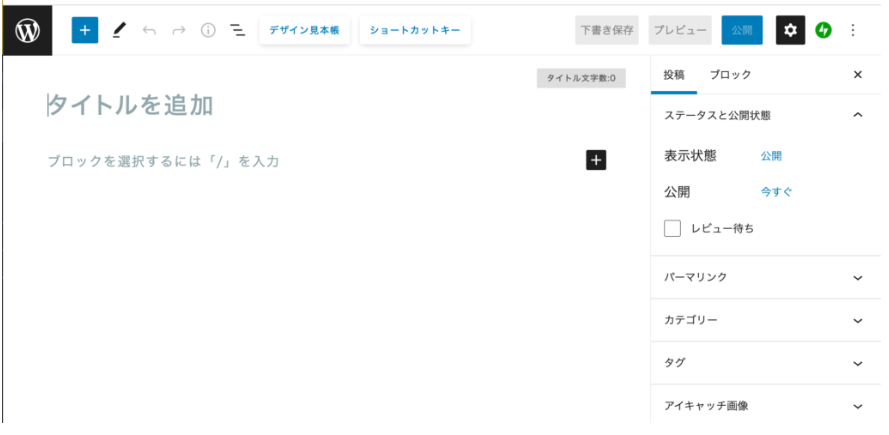
この画面で記事を作成いただきます^^ (ワードプレスのブロックエディタと言います)
最上部の「タイトルを追加」に、ご自身が選択した記事タイトルをコピペしてください。
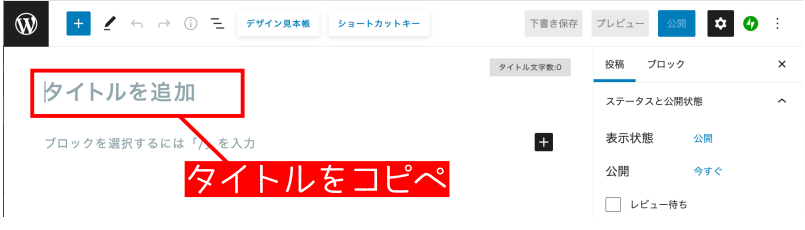
文章は、以下の画像の通り、タイトルの下の「ブロックを選択するには「/」を入力」の部分をクリックしてから入力します。
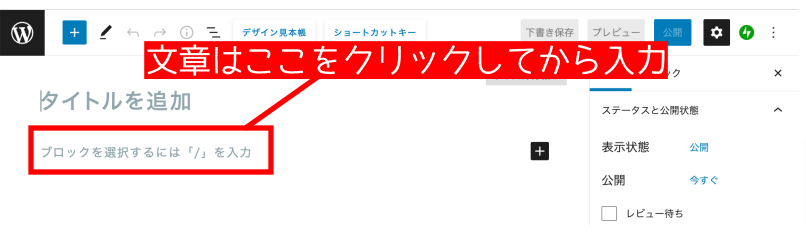
【重要】ブロックを挿入することで全ての操作ができる
ブロックエディタの操作の概要を、動画でご確認ください。
箇条書き(リスト)の入れ方についても合わせてお話ししています。
画像の挿入方法
※画像の挿入ルールは別の記事でも詳しくお話ししています。今回の動画では操作方法を把握してください。
見出しの設定方法
見出しの挿入
こちらの動画をご覧ください。
見出しの削除
見出しブロックをクリックした状態で出てくるメニューの右端のこのマークをクリック
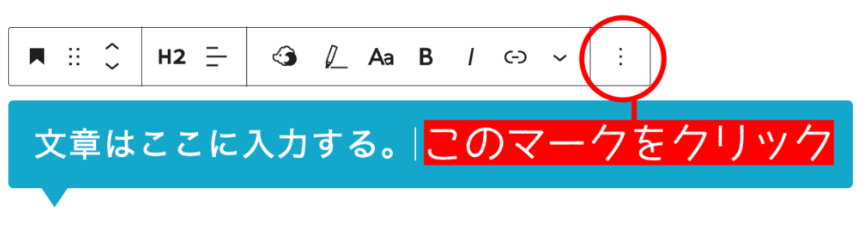
「見出しを削除」をクリック
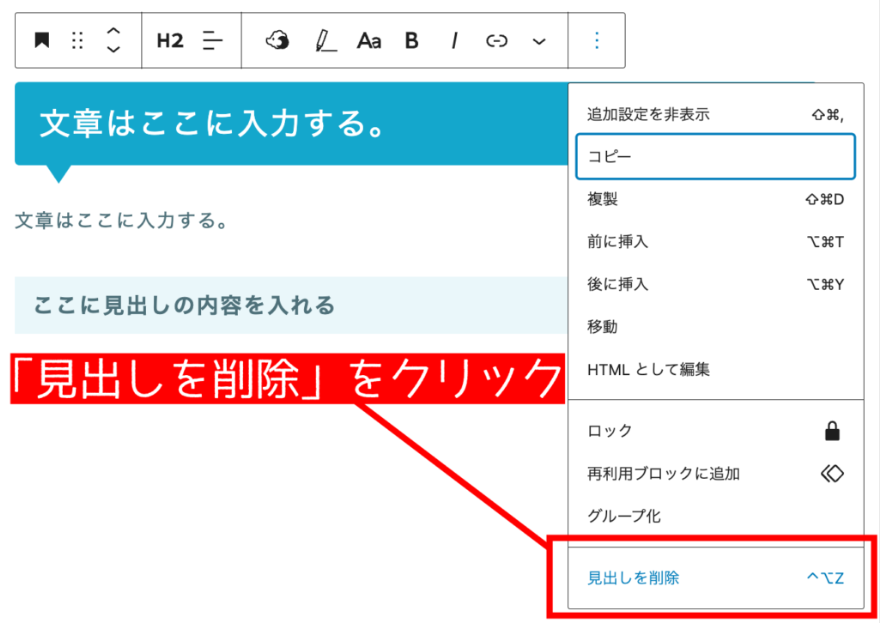
「見出し」を利用する際の注意点
「見出し1」は使用せず、「見出し2」から使用してください。
ただし、見出し2の中でさらに細分化して説明し場合は、「見出し3」をクリックし挿入してください。
| 【例】 | 実際の見た目 |
| 【見出し2】ホットクックKN-HW16Fの口コミ 〇〇〇〇…(本文)。 【見出し3】KN-HW16Fの悪い口コミ 〇〇〇〇… 【見出し3】KN-HW16Fの良い口コミ 〇〇〇〇… 【見出し2】ホットクックKN-HW16Fのお手入れ方法 〇〇〇〇… | 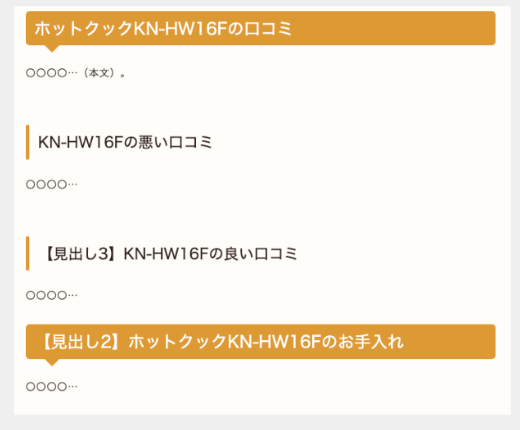 |
書いていただく記事は2パターン
書いていただく記事構成は、2パターンあります。
- 口コミ・レビューをまとめた記事 ※テストライティングと同じ記事構成です
- 2つの商品の違いを比較する記事
テストライティングの時と同様に、記事タイトル一覧から好きなタイトルをお選びいただいき、記事構成を作って書いていただきます。
記事の書き方は、別のページでご説明しますね^^
テストライティングとの違い
テストライティング:3000文字以上 400円
本契約:3000文字以上 500円~
となります。
本契約では、テストライティングと同様のライティングに加え、画像挿入と見出し・文字装飾をしていただきます。
また、「2つの商品の違いを比較する記事」では、比較表の挿入をお願いします。(後ほど詳しくご説明しますね^^)
次の記事